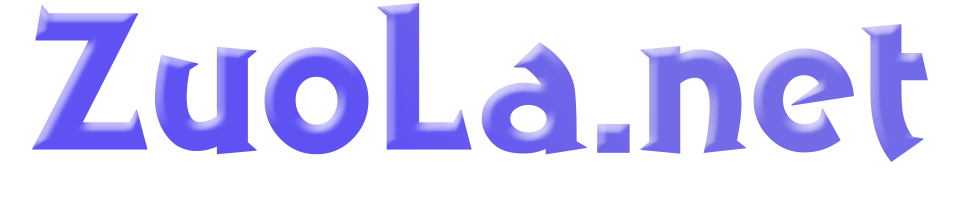巧用ie4uinit -show命令进行图标缓存
`ie4uinit` 是一个命令行工具,它通常与 Microsoft Internet Explorer 相关。这个命令用于初始化与 Internet Explorer 有关的设置,包括修复某些组件或更新浏览器设置。
以下是该命令的一些基本用法:
- 修复安装:当你运行 `ie4uinit -show` 命令时,它会尝试修复 Internet Explorer 的安装问题。如果在 Windows 更新期间遇到问题或者 Internet Explorer 出现了某些功能性的问题时,这个命令可能会有帮助。
- 更新浏览器设置:在有些情况下,这个命令也被用来更新浏览器的某些配置,确保它们与最新的系统设置相匹配。
- 命令参数:
- `-show`:启动一个向导界面,指导用户如何修复或更新 Internet Explorer。
- `-Windows Update`:这个参数可能用于通过 Windows Update 服务检查 Internet Explorer 的更新。
- `-Reset`:重置 Internet Explorer 设置到默认状态。
需要注意的是,随着 Windows 的新版本发布,以及 Microsoft Edge 浏览器的引入,Internet Explorer 的重要性已经大大降低,并且在某些 Windows 版本中已经被 Edge 取代。
如果你在尝试解决问题或优化系统时遇到困难,请记得谨慎使用命令行工具,尤其是对于系统级别的更改。如果不确定这些命令的后果,最好咨询专业的 IT 人员。
当你的电脑或桌面图标发生改变等时,但是图标并没有更新为最新的变动的时候可以使用ie4uinit -show命令进行图标缓存清理。
使用方法
1.键盘按下win健+R健调出运行对话框,输入ie4uinit -show后点确认即可;
2.新建一个文本文档文件,将ie4uinit -show粘贴到里面,另存为图标缓存.BAT,注意后缀一定为BAT,然后每次需要更新图标缓存的时候运行一下这个BAT文件即可;
以下是该命令的一些基本用法:
- 修复安装:当你运行 `ie4uinit -show` 命令时,它会尝试修复 Internet Explorer 的安装问题。如果在 Windows 更新期间遇到问题或者 Internet Explorer 出现了某些功能性的问题时,这个命令可能会有帮助。
- 更新浏览器设置:在有些情况下,这个命令也被用来更新浏览器的某些配置,确保它们与最新的系统设置相匹配。
- 命令参数:
- `-show`:启动一个向导界面,指导用户如何修复或更新 Internet Explorer。
- `-Windows Update`:这个参数可能用于通过 Windows Update 服务检查 Internet Explorer 的更新。
- `-Reset`:重置 Internet Explorer 设置到默认状态。
需要注意的是,随着 Windows 的新版本发布,以及 Microsoft Edge 浏览器的引入,Internet Explorer 的重要性已经大大降低,并且在某些 Windows 版本中已经被 Edge 取代。
如果你在尝试解决问题或优化系统时遇到困难,请记得谨慎使用命令行工具,尤其是对于系统级别的更改。如果不确定这些命令的后果,最好咨询专业的 IT 人员。
当你的电脑或桌面图标发生改变等时,但是图标并没有更新为最新的变动的时候可以使用ie4uinit -show命令进行图标缓存清理。
使用方法
1.键盘按下win健+R健调出运行对话框,输入ie4uinit -show后点确认即可;
2.新建一个文本文档文件,将ie4uinit -show粘贴到里面,另存为图标缓存.BAT,注意后缀一定为BAT,然后每次需要更新图标缓存的时候运行一下这个BAT文件即可;